Još jedan razlog zašto možemo smisliti onemogućavanje SELinuxa je kada pokrećete Fedora Linux 39 na računalima s jednom pločom (SBC) kao što je Raspberry Pis. Budući da ova mini-računala imaju ograničene resurse, onemogućavanje SELinuxa će malo poboljšati performanse.
Ne preporučamo da potpuno onemogućite SELinux i ostavite svoj sustav nezaštićenim. Ali ako je to testno računalo, jednopločno računalo (SBC) s ograničenim resursima ili samo računalo u privatnoj mreži kojemu ni na koji način nije moguće pristupiti izvana, možete onemogućiti SELinux.
U ovom ćemo vam članku pokazati kako potpuno onemogućiti SELinux na Fedori 39 u slučaju da vam zatreba.
Tema sadržaja:
- Provjera trenutnog statusa SELinuxa
- Promjena SELinux načina
- Potpuno onemogućavanje SELinuxa pomoću parametra pokretanja kernela
- Provjera je li SELinux onemogućen
- Ponovno omogućavanje SELinuxa
- Zaključak
Provjera trenutnog statusa SELinuxa
Za provjeru trenutnog statusa SELinuxa, pokrenite sljedeću naredbu:
$ getenforce
Kao što vidite, SELinux je u 'Enforcing' modu. Ovo je zadani način rada SELinuxa na Fedori 39. U ovom načinu rada SELinux je potpuno aktivan i radi.
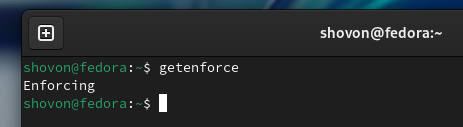
Promjena SELinux načina
SELinux ima dva načina rada: način rada 'Sprovođenje' i način rada 'dopušteno'.
U “Enforcing” modu, SELinux provodi svoje sigurnosne politike. U “Permissive” modu, SELinux bilježi samo upozorenja; ne provodi nikakve politike. Dakle, u 'Permissive' modu, SELinux će vam omogućiti da radite stvari baš onako kako biste radili da je onemogućen.
Umjesto potpunog onemogućavanja SELinuxa, možete ga postaviti na 'Dopušteni' način osim ako nemate nešto drugo na umu.
Za postavljanje SELinuxa na “Permissive” način rada, pokrenite sljedeću naredbu:
$ sudo ali -i 's/^SELINUX=provođenje/SELINUX=dopušteno/g' / itd / selinux / konfiguracijaDa bi promjene stupile na snagu, ponovno pokrenite Fedora sustav:
$ sudo ponovno podizanje sustavaKao što vidite, SELinux je postavljen na “Permissive” mod.
$ getenforce 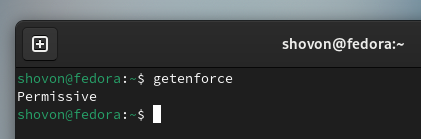
SELinux možete vratiti u način rada “Enforcing” sljedećom naredbom:
$ sudo ali -i 's/^SELINUX=dopušteno/SELINUX=provođenje/g' / itd / selinux / konfiguracijaZatim ponovno pokrenite računalo kako bi promjene stupile na snagu.
$ sudo ponovno podizanje sustavaPotpuno onemogućavanje SELinuxa pomoću parametra pokretanja kernela
Da biste potpuno onemogućili SELinux na Fedori 39 pomoću parametra pokretanja jezgre, pokrenite sljedeću naredbu:
$ sudo prljav --ažuriranje jezgre SVI --args 'selinux=0'Kao što vidite, parametar pokretanja kernela “selinux=0” postavljen je za sve dostupne GRUB unose pokretanja Fedore 39.
$ sudo prljav --info SVI 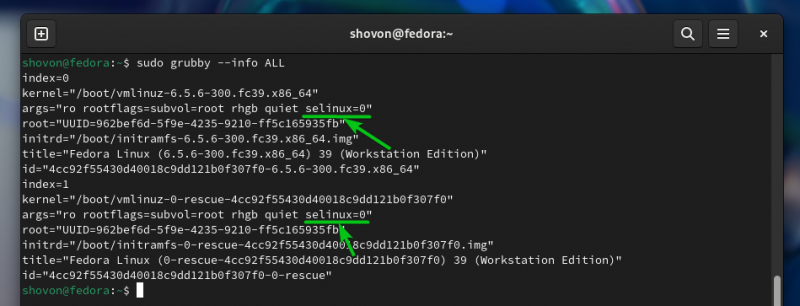
Da bi promjene stupile na snagu, ponovno pokrenite računalo.
$ sudo ponovno podizanje sustavaProvjera je li SELinux onemogućen
Da provjerite je li SELinux onemogućen, pokrenite sljedeću naredbu:
$ getenforceKao što vidite, SELinux je onemogućen.
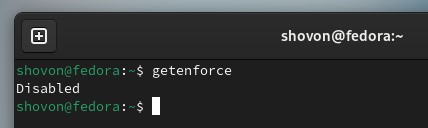
Ponovno omogućavanje SELinuxa
Da ponovno omogućite SELinux, uklonite “selinux=0” parametar pokretanja kernela sljedećom naredbom:
$ sudo prljav --ažuriranje jezgre SVI --ukloni-args 'selinux=0'Kao što vidite, parametar pokretanja kernela “selinux=0” uklonjen je iz svih GRUB unosa pokretanja Fedore 39.
$ sudo prljav --info SVI 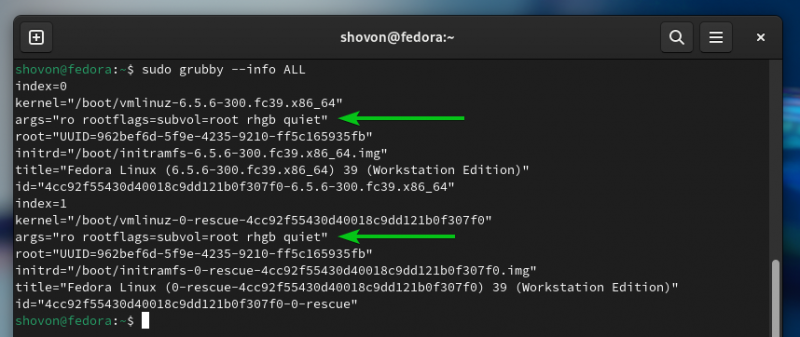
Da bi promjene stupile na snagu, ponovno pokrenite računalo.
$ sudo ponovno podizanje sustavaNakon što se vaše računalo pokrene, SELinux bi trebao biti omogućen kao što možete vidjeti na sljedećoj snimci zaslona:
$ getenforceZaključak
U ovom smo vam članku pokazali kako promijeniti SELinux načine rada (iz 'nametanja' u 'dopuštene' i obrnuto) na Fedori 39. Također smo vam pokazali kako potpuno onemogućiti SELinux na Fedori 39 pomoću 'selinux=0' parametar jezgre i kako ponovno omogućiti SELinux na Fedori 39.